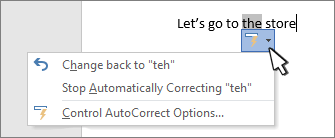Yazarken otomatik düzeltme ve metin değişimini ve hangi düzeltmelerin yapıldığını ayarlamak için Otomatik Düzelt iletişim kutusunu kullanın.
Otomatik Düzeltilen Seçenekler düğmelerini göster Belgenizde düzeltilen bir sözcüğün üzerine geldiğinizde görüntülenen Otomatik Düzelt düğmesini ve menüsünü açar veya kapatır.
Büyük harfe çevirme ayarları
Bu yaygın hataların Otomatik Düzelt özelliğini açın veya kapatın:
-
İLk İKi BÜyük HArfi düzelt
-
Tümcenin ilk harfini büyük yap
-
Tablo hücrelerinin ilk harfini büyük yap
-
Gün adlarını büyük harfe çevir
-
cAPS LOCK tuşunun yanlış kullanımını düzelt
Yazarken metni değiştirme Yanlış yazılmış veya yanlış yazılmış sözcükleri otomatik olarak düzeltmek için bunu seçin veya temizleyin.
Otomatik Düzelt iki paralel sözcük listesi kullanır. İlk sözcük yazdığınız sözcük, ikinci sözcük veya tümcecik de sözcüğü değiştirmek için programın otomatik olarak girdiği öğedir.
Otomatik Düzelt listesi, Otomatik Düzelt özelliğini destekleyen tüm Office programlarına uygulanır; başka bir deyişle bir Office programında sözcüğü ekler veya silerseniz diğer Office programları da bundan etkilenecektir.
Aynı "Yerine" metnine işaret eden birden çok girdi ekleyebilirsiniz. Örneğin: "uluslararsı", "ulusalarası" ve "uluslarararı" yazımlarının tümü "uluslararası" ile değiştirilebilir. Bu değişikliklerin her biri için ayrı bir girdi ekleyin.
Girdi eklemek için aşağıdaki adımları izleyin:
-
Değiştirilen kutusuna genellikle yanlış yazdığınız sözcüğü veya tümceciği yazın; örneğin uluslaraarsı yazabilirsiniz.
-
Yerine kutusuna sözcüğün doğru yazımını yazın; örneğin uluslararası yazın.
-
Ekle’yi seçin.
Girdinin değiştirme metnini değiştirmek için, girdi listesinden bu metni seçin ve Şununla kutusuna yeni bir giriş yazın ve Değiştir'i seçin.
Bir girdiyi silmek için listeden seçin ve Sil'i seçin.
Yazım denetleyicisinden gelen önerileri otomatik olarak kullanma Bu seçenek belirlendiğinde, Office otomatik olarak yazım denetleyicisinin kullandığı ana sözlükte bulduğu en iyi eşleşmeyi kullanır.
Özel Durumlar Büyük harfe çevirme kurallarından birkaçının özel durumlarını belirtebilirsiniz (ilk harf ve ilk büyük harf). Belirlediğiniz özel durumlar, Otomatik Düzelt özelliğini destekleyen Office programlarının tümüne uygulanır, bu da, bir programda bu listeye yaptığınız herhangi bir değişikliğin diğer programları da etkileyeceği anlamına gelir. Listeye otomatik olarak sözcük eklemeyi de seçebilirsiniz.
-
Otomatik Düzelt'in karışık büyük ve küçük harf içeren ("Kimlikler" gibi) belirli bir sözcüğü düzeltmesini önlemek için INitial CAps öğesini seçin.
-
Otomatik Düzelt'in belirli kısaltmaları ("appt" gibi) izleyen sözcükleri büyük harfe çevirmesini önlemek için İlk Harf'i seçin.
Bir sözcüğü özel durum listesine eklemek için, sözcüğü kutuya yazın ve sonra da Ekle'ye tıklayın. Bir sözcüğü silmek için sözcüğü seçin ve Sil'i seçin.